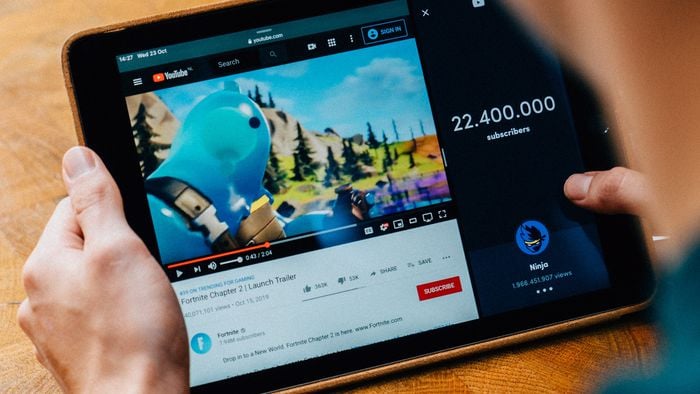
Aprenda como mudar o nome do canal no YouTube para alterar sua marca, fazer um complemento ou apenas corrigir um possível (e terrível) erro de digitação. Entretanto, antes de saber como fazer, é importante ficar atento a algumas regrinhas do site do Google e também ao que acontece após a alteração. O Canaltech explica tudo nas próximas linhas.
- Qual foi o primeiro vídeo do YouTube?
- 6 dicas para youtubers iniciantes | Guia Prático
O que evitar ao mudar o nome do canal do YouTube
O YouTube possui uma política bastante sólida envolvendo roubo de identidade, então, ao renomear o seu canal, evite alguns itens:
- Não crie canais idênticos a outros em nome e imagem (mesmo que seja substituindo letras por números similares, como 0 e O);
- Não use o nome de pessoas ou marcas com o intuito de se passar por elas;
- Não crie “conta de fãs” que, na prática, se passam por outro canal;
Caso o YouTube identifique uma dessas práticas, seu canal será removido e você será notificado por e-mail.
–
Siga o Canaltech no Twitter e seja o primeiro a saber tudo o que acontece no mundo da tecnologia.
–
O que acontece ao mudar o nome do canal no YouTube?
Algumas coisas podem acontecer após a mudança, então fique atento:
- Após mudar o nome, pode demorar alguns dias até que ele seja atualizado e exibido no YouTube;
- Se você traduziu o nome do canal através das traduções oficiais, deve atualizar essa informação para o novo nome;
- Caso possua o selo de validação (mais de 100 mil inscritos), você pode perdê-lo ao mudar o nome.
Como mudar o nome do canal no YouTube no celular
Para fazer isso pelo celular, siga assim:
- Abra o app do YouTube;
- Toque no ícone com a foto do canal;
- No menu aberto, selecione “Ver canal”;
- Clique no ícone de “Lápis”
- Na tela que abriu, digite o novo nome;
- Toque em “OK” para mudar o nome do canal no YouTube;
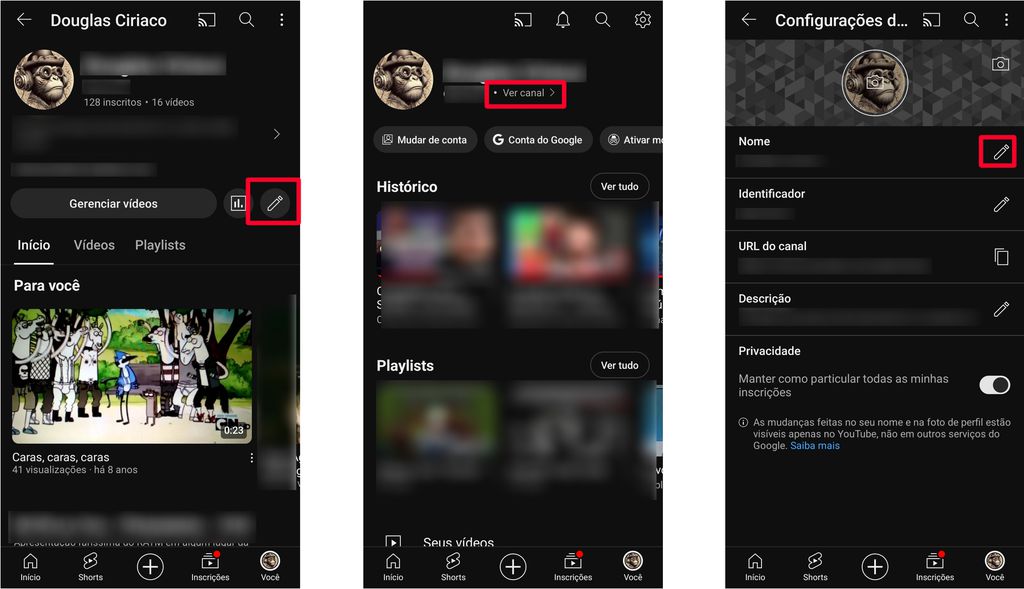
Como mudar o nome do canal no YouTube no PC
- Acesse studio.youtube.com;
- Clique no item “Personalização” no menu esquerdo;
- Clique em “Informações básicas”;
- Digite o novo nome no campo “Nome”;
- Clique em “Publicar” no canto superior direito.
/i562193.jpeg)
Agora que você mudou o nome no YouTube, saiba como repetir esse processo no Instagram, no Facebook, no Windows e no TikTok.
Leia a matéria no Canaltech.
Trending no Canaltech:
- Crime com deepfake de mulheres pode ter a pena aumentada
- GPUs intermediárias RTX 4060 TI e RX 7700 XT começam a cair de preço
- Microsoft tem 5 mil vagas para mulheres em curso de programação
- Morre Akira Toriyama, criador de Dragon Ball
- Mortal Kombat 1 fica de graça por tempo limitado
- Os 45 filmes mais esperados de 2024






